Ponad rok temu opisywałem na blogu 4 sposoby na wpisywanie niemieckich znaków na polskiej klawiaturze, ale jest coś jeszcze, co pozwoli na względnie łatwe wpisanie następujących liter niemieckiego alfabetu: ä Ä ö Ö ü Ü ß. Mam na myśli programy Lexibar i Keymaster, które dają nam natychmiastową możliwość uzupełnienia wpisywanego tekstu o wspomniane przed chwilą znaki. Dzięki tym programom możemy pisać teksty po niemiecku w każdym edytorze tekstu oraz w innych programach, gdzie zachodzi konieczność wpisania tekstu, np.: programy do obsługi poczty, przeglądarki internetowe czy komunikatory internetowe. Lexibar można obsługiwać na dwa sposoby: klikając przyciski na belce programu lub chwytając myszą odpowiednią literę i upuszczając ją w miejscu, gdzie chcemy ją wstawić. Jeżeli te dwa sposoby zawiodą, wtedy można skorzystać z alternatywy i wstawić znaki kopiując je podwójnym kliknięciem myszy na belce programu.
Lexibar – zrzut ekranu
![]()
>> Pobierz Lexibar (wersja 1.3b – Windows 2000/XP/Vista/7)
Keymaster jest już bardziej zaawansowanym programem, przy pomocy którego można w prosty sposób wprowadzać znaki specjalne z niemieckiego alfabetu (ale nie tylko). Warto przetestować obydwa rozwiązania i wybrać to, które nam najbardziej odpowiada.
Keymaster – zrzut ekranu
I jak? Wybraliście coś dla siebie? Czy może wolicie wpisywać niemieckie znaki w inny sposób?
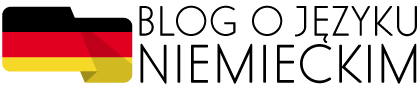





komentarzy 13
Polecam wtyczkę do Firefoxa Zombie Keys – jeszcze prostszy sposób na wprowadzanie znaków.
Wygląda obiecująco, dzięki za info. Tylko czy to działa też poza przeglądarką?
Ja mam, moim zdaniem, najprostszy sposób wpisywania niemieckich znaków (w WORDZIE):
przy wstawianiu dowolnego symbolu w tekst (z menu WSTAW lub na zakładce WSTAWIANIE – zależnie od wersji , pojawia się tablica symboli, w której na dodatek z różnych czcionek można wybierać różne symbole. Niemieckie znaki znajdują się w czcionce ZWYKŁY TEKST.
Po wybraniu dowolnej litery, klikamy na cuudny przycisk KLAWISZ SKRÓTU i wybieramy dowolną kombinację klawiszy, której przypisujemy naszą literę (np. CTRL + Jakaś inna litera z klawiatury).
Oczywiście dobrze tych kilka kombinacji po prostu zapamiętać.:)
Robiłem tak kiedyś, ale zaczęło mi przeszkadzać, że sposób ten działa tylko w Wordzie, więc zainstalowałem sobie niemiecki układ klawiatury i po problemie :) od tego czasu mogę wpisywać niemieckie znaki w dowolnym programie.
W innych programach też używam doinstalowanej niemieckiej klawiatury, ale w WORDZIE akurat mnie skróty pasują.:)
Super! Zainstalowałam sobie Lexibar, tego mi było trzeba.
Zapomniałam dopisać „dziękuję” :)
Szkoda, że w Microsofcie nikt nie wpadł na pomysł żeby stworzyć niemiecką klawiaturę w układzie QWERTY z niemieckimi literami uruchamianymi klasycznie, czyli prawym altem. :/ To byłoby idealne wyjście.
Na poczciwym XP była możliwość korzystania z niemieckiej klawiatury w taki sposób że kombinacja ALT+a dawała ä itd, układ QWERTY. Niestety w Windows7 po przełączeniu na niemiecką klawiaturę nie dość że jest układ QWERTZ to umlauty pochowane są pod klawiszami ; [ ] itd, trzeba się długo naszukać żeby znaleźć myślnik lub inne znaki.
Czy ja w Windowsie7 mam coś źle ustawione? Może ktoś zna sposób na klawiaturę jak w XP?
Nie potrzeba ściagąć zadnych programów by pisać niemieckie znaki na polskiej klawiaturze: wystarczy przytrzymac lewy alt i wpisac liczbe:
ä alt + 132
Ä alt + 142
ö alt + 148
Ö alt + 153
ü alt + 129
Ü alt + 154
ß alt + 225
Zgadza się. Pisałem o tym w innym poście: http://blog.tyczkowski.com/2011/08/jak-wpisac-niemieckie-znaki-na-polskiej-klawiaturze/
Kiedyś bawiłem się w te dziwne sposoby wstawiania znaków, ale strzałem w dziesiątkę była instalacja dodatkowego schematu klawiatury. Można bardzo szybko przełączyć się skrótem na klawiaturze, nawet tylko po to, żeby wpisać jedną literę np. w Google. Szkoda czasu na klikanie w jakieś programiki ;)
No to ja dorzucę swoje 3 grosze: Od dłuższego czasu pracuję jako programista w Szwajcarii. Szwajcarski układ klawiatury do programowania nijak się nie nadaje, więc przywiozłem z Polski normalną. (Nie)stety, cały czas potrzebuję „znaczków”. Jako że i tak korzystam z AutoHotKey do innych zadań, to zrobiłem taki skrypcik:
———- 8< ———–
AppsKey::
;Keep AppsKey working (mostly) normally.
Send {AppsKey}
Return
AppsKey & a::
If GetKeyState("shift")
{
Send Ä
}
else
{
Send ä
}
return
AppsKey & o::
If GetKeyState("shift")
{
Send Ö
}
else
{
Send ö
}
return
AppsKey & u::
If GetKeyState("shift")
{
Send Ü
}
else
{
Send ü
}
return
AppsKey & s::
Send ß
return
———- 8< ———–
Wykorzystuje klawisz "aplikacji", czyli to coś, co stoi obok prwego alt'a (czasem prawego WinKey). Pisze się dokładnie tak, jak polskie znaczki, tylko zamiast altgr używasz jednego przycisku dalej. Jeżeli komuś się przyda, to fajnie.